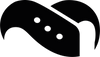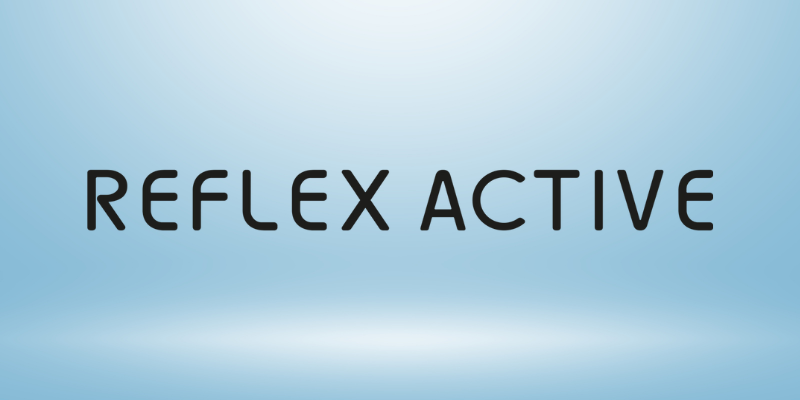Sådan tilsluttes Huawei Watch til telefonen: Fejlfindingsvejledning til begyndere

Har du problemer med at tilslutte dit Huawei Watch til din Android-telefon? Du er bestemt ikke alene. Mange brugere bliver forvirrede, når de prøver at parre deres nye bærbare enheder, selvom processen burde være ligetil.
Nøglen til succes ligger i HUAWEI Health-appen, som er afgørende for at parre enhver HUAWEI-wearable med din smartphone. Uanset om du prøver at forbinde dit Huawei Watch til en Samsung-telefon eller undrer dig over, hvordan du forbinder dit Huawei Watch til en iPhone med iOS 13.0 eller nyere, følger processen de samme principper. Først skal du have et HUAWEI ID for at logge ind på Huawei Watch-appen. Desuden er det vigtigt at holde Bluetooth aktiveret, da parringsprocessen kræver, at du placerer din bærbare enhed tæt på din telefon.
I denne fejlfindingsguide for begyndere gennemgår vi hele forbindelsesprocessen trin for trin og hjælper dig med at overvinde almindelige forhindringer undervejs. Lad os få dine enheder til at kommunikere med hinanden!
Hvis du vil opgradere din smartwatch, har vi et stort udvalg af Huawei Watch remme, skærmbeskyttere, opladere og andet tilbehør.
Installer og opsæt Huawei Health-appen
Det første trin i at forbinde dit Huawei Watch til din telefon er at installere Huawei Health-appen, som fungerer som kontrolcenter for alle dine Huawei-wearables.
Først skal du sikre dig, at din smartphone opfylder de minimale krav på nuværende tidspunkt. Din enhed skal køre på EMUI 12.0, Android 8.0 eller iOS 13.0 eller nyere for at understøtte Huawei Health-appen korrekt. Hvis din telefon ikke opfylder disse krav, skal du først opdatere dit operativsystem.
Du har flere muligheder for at downloade Huawei Health-appen:
- Gå til din telefons appbutik (Google Play Store eller Apple App Store) og søg efter »Huawei Health«.
- Scan QR-koden på urets emballage eller i produktmanualen.
- Scan QR-koden direkte fra parringsskærmen på dit ur.
- Hvis du har en Huawei-telefon, skal du downloade appen fra Huawei AppGallery.
- For Android-telefoner, der ikke er fra Huawei, kan du først downloade Huawei AppGallery fra den officielle hjemmeside.
Når appen er installeret, er det næste vigtige trin at oprette eller logge ind på din Huawei ID. Åbn Huawei Health-appen, tryk på »Mig« nederst på skærmen, og vælg derefter »Log ind med HUAWEI ID«. Hvis du ikke allerede har en konto, skal du følge registreringsprocessen for at oprette en. Din Huawei ID fungerer som nøglen til at få adgang til forskellige Huawei Mobile Services, herunder tilslutning af dine bærbare enheder.
Forældre, der opsætter et ur til et barn, skal være opmærksomme på, at det anbefales at bruge en voksenkonto til at logge ind for at sikre korrekt parring og forbindelse mellem den bærbare enhed og telefonen.
Hvis du tidligere har installeret Huawei Health-appen, er det desuden vigtigt at kontrollere, om du kører den nyeste version. Forældede versioner kan forårsage kompatibilitetsproblemer under parringsprocessen. Besøg blot din app-butik og se, om der er tilgængelige opdateringer, inden du fortsætter med at forbinde dit ur.
Når appen er korrekt installeret, og din Huawei ID er oprettet, er du nu klar til at fortsætte med at parre dit Huawei Watch med din telefon, en proces, som vi vil gennemgå i det næste afsnit.
Par dit Huawei Watch med din telefon
Nu hvor din Huawei Health-app er installeret, og din Huawei ID er oprettet, er det tid til den egentlige parringsproces. Først skal du sikre dig, at dit ur er tændt ved at holde kroneknappen nede, indtil Huawei-logoet vises på skærmen.
Når uret er tændt, skal du følge disse trin for at forbinde det til din telefon:
- Sørg for, at Bluetooth er aktiveret på din telefon
- Åbn Huawei Health-appen på din telefon
- Tryk på ikonet »+« i øverste højre hjørne, og vælg »Tilføj enhed«
- Placer uret tæt på din telefon for bedre registrering
- Når uret vises i søgeresultaterne, skal du trykke på »Forbind« eller alternativt trykke på »Scan« for at parre ved at scanne QR-koden, der vises på uret
- Accepter parringsanmodningen, der vises på både dit ur (tryk på fluebenet) og din telefon
- Tillad alle tilladelsesanmodninger for notifikationer, kontakter og andre funktioner, når du bliver bedt om det
Når du har gennemført disse trin, bør dit Huawei Watch og din telefon være parret. Health-appen vil guide dig gennem eventuelle yderligere opsætningsmuligheder for din specifikke urmodel.
Hvis du skifter dit ur til en ny telefon, skal du huske, at dit wearable kun kan oprette forbindelse til én telefon ad gangen. Du skal først afbryde forbindelsen til den aktuelle telefon ved at åbne parringsskærmen på dit ur og følge instruktionerne på skærmen for at parre med den nye enhed.
Vær forsigtig, når du nulstiller ure, der understøtter eSIM. Hvis du har aktiveret et eSIM, skal du ikke nulstille uret direkte under parring med en ny telefon, da dette vil slette alle eSIM-oplysninger. Ellers skal du kontakte din operatør for at afmelde eSIM-tjenesten og aktivere den igen.
Hvis du oplever problemer med parringen, kan du prøve disse fejlfindingstrin:
- Aktivér placeringstilladelser for Huawei Health-appen
- Aktivér placeringstjenester/GPS på din telefon
- Slet alle tidligere parrede wearables fra din Bluetooth-liste
- Genstart både din telefon og dit ur
- Som en sidste udvej kan du gendanne dit ur til fabriksindstillingerne
Under hele denne proces vil dit ur guide dig med vejledninger på skærmen for at sikre en problemfri forbindelsesoplevelse.
Enhedsspecifikke tip til parring
Forskellige telefonmærker og operativsystemer kræver specifikke fremgangsmåder, når du opretter forbindelse til dit Huawei Watch. Selvom den grundlæggende parringsproces er den samme, kan det være afgørende for en problemfri forbindelse og undgåelse af frustration at tage højde for enhedsspecifikke nuancer.
For Samsung og andre Android-telefoner har vi fundet, at det giver bedre resultater at installere AppGallery først. Du skal blot downloade APK-filen fra Huawei-webstedet og derefter installere Huawei Health via AppGallery i stedet for Google Play Store. Samsung-brugere kan finde Huawei Health-appen direkte i Galaxy Store, som ofte giver bedre kompatibilitet end andre kilder.
Hvis du har opgraderet fra en Huawei-telefon til en Samsung-enhed, skal du huske at afparre dit ur fra den gamle enhed først. Derefter skal du åbne Huawei Health på din nye telefon, navigere til fanen ›Enheder‹ nederst og søge efter dit ur.
For iPhone-brugere kræver processen yderligere trin. Først skal du sikre dig, at du kører iOS 13.0 eller nyere, da ældre versioner ikke understøttes. Desuden skal iPhone-brugere være opmærksomme på, at Bluetooth-parring alene er ustabil – du skal bruge Huawei Health-appen for at få en pålidelig forbindelse.
Uanset din enhedstype afhænger forbindelsens stabilitet i høj grad af, at Huawei Health-appen kører i baggrunden. Dette er især vigtigt, da rydning af apps i baggrunden kan forstyrre notifikationer og datasynkronisering.
Sådan beskytter du din forbindelse:
- På Huawei-telefoner: Stryg opad for at få adgang til Seneste opgaver, find Huawei Health, og stryg nedad for at låse den (se efter låseikonet)
- På andre Android-telefoner: Åbn Huawei Health > Enheder > dit enhedskort > Beskyttelse af urforbindelse, og følg instruktionerne
- På iPhones: Aktivér »Opdater app i baggrunden« i Indstillinger > HUAWEI Health, og undgå at stryge opad for at lukke appen
Hvis du får en meddelelse om »Forkert PIN-kode«, når du parrer med en tredjepartstelefon, kan du prøve at genstarte dit ur, nulstille netværksindstillingerne på din telefon eller rydde Huawei Health-appens cache.
Konklusion
Det behøver ikke være en frustrerende oplevelse at forbinde dit Huawei Watch til din telefon. I denne vejledning har vi gennemgået de vigtigste trin, der er nødvendige for en vellykket parring.
Først og fremmest er det vigtigt at downloade den nyeste version af Huawei Health-appen, da dette er grundlaget for en vellykket forbindelse. Derudover er det afgørende at oprette eller logge ind på din Huawei ID, før du forsøger at parre dine enheder.
Selve parringsprocessen er ganske enkel, men kræver opmærksomhed på detaljer – især skal du sikre dig, at Bluetooth er aktiveret, og at begge enheder er tæt på hinanden. Enhedsspecifikke overvejelser er også vigtige, især hvis du bruger en Samsung-telefon eller en iPhone, hvor der kan være nødvendige ekstra trin for at opnå en stabil forbindelse.
Hvis du støder på problemer under opsætningen, kan du huske de fejlfindingstips, vi har delt. De fleste forbindelsesproblemer kan løses ved at genstarte enhederne, rydde cachen eller justere tilladelserne.
Selv de mest sofistikerede wearables har nemlig af og til brug for en genstart for at oprette en korrekt forbindelse.
Vigtigst af alt vil din Huawei Watch, når den er parret, åbne en verden af funktioner – fra fitness-tracking til notifikationer – som forbedrer din daglige digitale oplevelse. Den tid, du bruger på at opsætte uret korrekt, betaler sig i form af en problemfri integration mellem dit ur og din telefon.
Vi håber, at denne guide har hjulpet dig med at overvinde eventuelle forbindelsesproblemer, og at du nu er klar til at nyde alle fordelene ved dit Huawei Watch.
Og glem ikke at investere i en ny rem til Huawei Watch, som både ændrer smartwatchens udseende og fornemmelsen mod dit håndled.